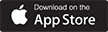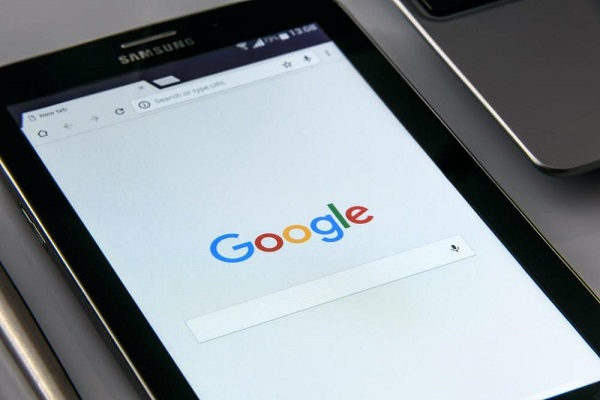BLOG OSCAS - Bagi pengguna ponsel Android, tentu tidak asing dengan fitur Google Text to Speech. Meskipun terkadang fungsinya cukup penting, tapi banyak juga yang mencari cara menghilangkan suara Google Text to Speech karena merasa terganggu olehnya.
Bagi yang belum tahu, Google Text to Speech adalah aplikasi pembaca layar yang dikembangkan oleh Google. Artinya, aplikasi ini mampu membacakan tulisan atau teks pada layar dalam berbagai bahasa.
Bagi yang dengan sengaja mengaktifkan fitur ini, tentu akan terbantu dengan fungsi yang dimiliki. Namun, bagaimana dengan mereka yang tidak sengaja mengaktifkan dan tidak tahu cara menonaktifkannya?
Anda bisa coba praktekkan langkah-langkah berikut ini sebagai solusinya.
Tutorial Cara Menghilangkan Suara Google Text to Speech dengan Simple di Android
Pada dasarnya, cara menghilangkan Google Text to Speech di Android sama saja meski berbeda merk ponselnya.
Aplikasi atau fitur ini tidak dapat dihapus, ya. Hanya bisa dimatikan atau dinonaktifkan. Alasannya karena Google Text to Speech termasuk dalam sistem Android.
Untuk lebih memudahkan, Anda bisa ikuti tahapan-tahapan pada tutorial di bawah ini.
- Pertama, pilih menu setting atau pengaturan pada ponsel Android Anda
- Langkah kedua, cari menu additional setting atau pengaturan tambahan dan klik untuk pilih
- Ketiga, cari menu accessibility atau aksesibilitas dan klik
- Lanjutkan dengan klik menu select to speak atau dalam Bahasa Indonesia menu pilih untuk bahasa
- Terakhir, geser ke mode Off atau mati pada menu tersebut dan lanjutkan dengan tekan ok
Setelah menerapkan langkah-langkah atau tahapan di atas, dijamin Anda tidak akan terganggu lagi dengan suara dari Google Text to Speech.
Ternyata sangat mudah bukan cara menghilangkan suara Google Text to Speech. Perlu diingat, bahwasanya langkah ini hanya akan menghilangkan suaranya bukan menghapus aplikasi ini.
Oleh karena itu, besar kemungkinan Anda akan tetap menerima notifikasi. Selama setting atau pengaturannya tidak diubah, maka notifikasi akan tetap muncul.
Jika munculnya notifikasi ini juga cukup mengganggu Anda. Maka saatnya Anda coba terapkan tutorial menghilangkan notifikasi Google Text to Speech ini.
Selain notifikasi tidak akan muncul lagi, kuota internet Anda juga akan lebih hemat nantinya. Sebab munculnya notifikasi di home ponsel cukup banyak banyak menyedot kuota. Karena artinya aplikasi terus aktif untuk memberi informasi terbaru.
Cara Menghilangkan Notifikasi Google Text to Speech di Android
Selain cara menghilangkan suara Google Text to Speech, cara menghilangkan notifikasi ini bisa jadi juga penting untuk Anda ketahui.
Sebab tidak sedikit orang yang juga terganggu akan munculnya notifikasi aplikasi pembaca layar ini.
Sama sederhananya dengan langkah menghilangkan suara Google Text to Speech, berikut ini cara menghilangkan notifikasinya.
- Buka menu setting atau pengaturan
- Lanjutkan ke menu pengaturan tambahan atau additional setting
- Klik aksesibilitas atau accessibility
- Cari dan klik menu select to speak
- Klik ikon gear untuk pengaturan
- Pilih menu pasang data suara
- Klik untuk memilih bahasa yang Anda pilih dan download. Ada Bahasa Inggris dan Indonesia. Pilih bahasa sesuai dengan apa yang Anda terima di notifikasi sebelumnya
- Pastikan proses download selesai dengan sempurna. Hal ini yang memastikan notifikasi telah hilang
- Usai download, Anda bisa kembali dan klik pengaturan Google Text to Speech
- Seluruh pembaharuan suara, bisa Anda ubah ke mode off dan gunakan hanya WiFi saja
Setelah mempraktekkan atau mengikuti langkah-langkah di atas, notifikasi otomatis akan hilang dan berhenti mengganggu Anda.
Sebenarnya, aplikasi ini sangat bermanfaat bagi sebagian orang. Sebagai contoh penderita disleksia, orang yang cenderung susah menghafal dan berbagai kondisi atau karakter manusia lainnya.
Namun, untuk soal notifikasi memang dirasa tidak cukup bermanfaat. Sementara untuk suara, bagi pengguna ponsel yang tidak membutuhkan tentu akan merasa terganggu dan tidak nyaman.
Jadi, ketika ada aplikasi baru akan lebih baik jika Anda memahami cara mengoperasikannya. Dengan begitu bisa mengaktifkan jika membutuhkan dan juga bisa menghilangkan atau di nonaktifkan jika membuat tidak nyaman.
BACA JUGA :
Cara Mengembalikan File yang Hilang di Gallery Vault dengan Praktis
Semoga langkah atau tahapan cara menghilangkan suara Google Text to Speech di atas cukup jelas dan mudah untuk Anda pahami. Dengan begitu dapat Anda jadikan solusi menghadapi aplikasi ini.
| Pewarta | : Prana Hikmat |
| Editor | : Ali JIhad |